Ha otthoni vagy kis irodai hálózata van, és több helyen van számítógépe, akkor érdemes mindegyiken egy géppel dolgozni. Ma egy pillantást vetünk a Windows távoli asztali szolgáltatására, amely lehetővé teszi, hogy XP, Vista és Windows 7 rendszereken csatlakozzon a hálózat minden számítógépéhez.
Megjegyzés: A Távoli asztal nem a Windows Home verziójában elérhető ügyfél- és hosztfunkció.
Engedélyezze a Távoli asztalt Vista és Windows 7 rendszerekben
Az első dolog, amit meg kell tennünk, a Távoli asztal engedélyezése egy Windows 7 vagy Vista gépen. Kattintson a jobb gombbal a számítógép ikonjára az asztalon vagy a Start menüben, és válassza a Tulajdonságok parancsot.
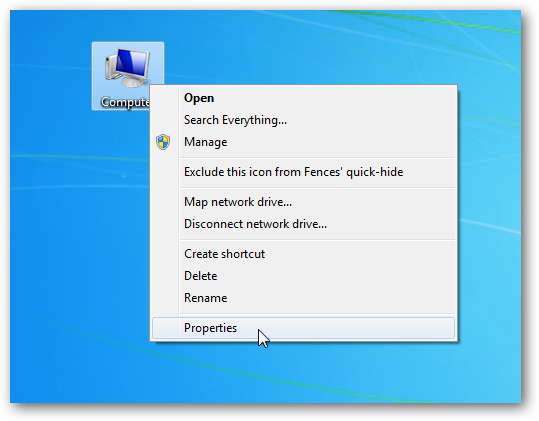
Most kattintson a gombra Haladó rendszerbeállítások link.
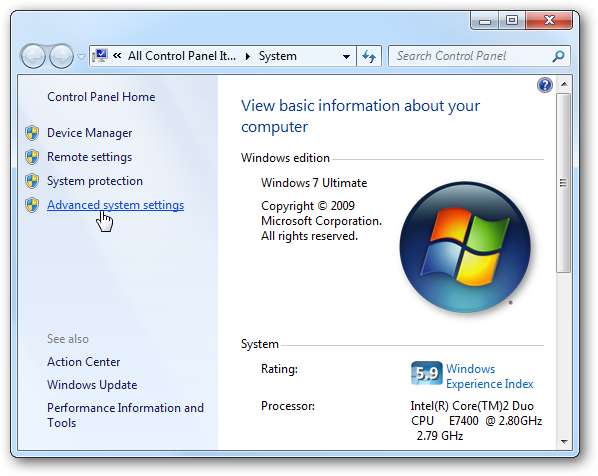
Kattintson a Távoli fülre, és válassza a Távoli asztal alatt az alsó választógombot ... Csak a Távoli asztalt futtató számítógépekről engedélyezze a kapcsolatokat hálózati szintű hitelesítéssel (biztonságosabb).
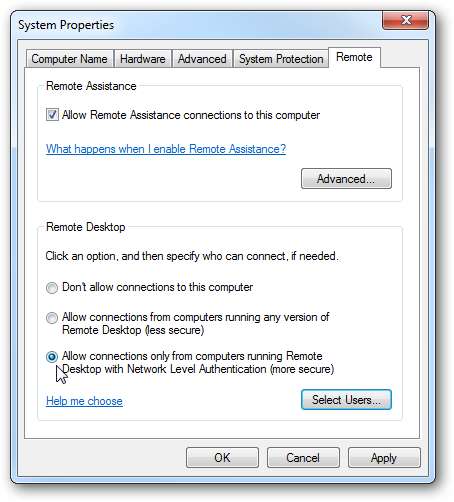
Kiválaszthatja azt is, hogy a hálózat mely felhasználói kapják meg a Távoli asztal hozzáférést.
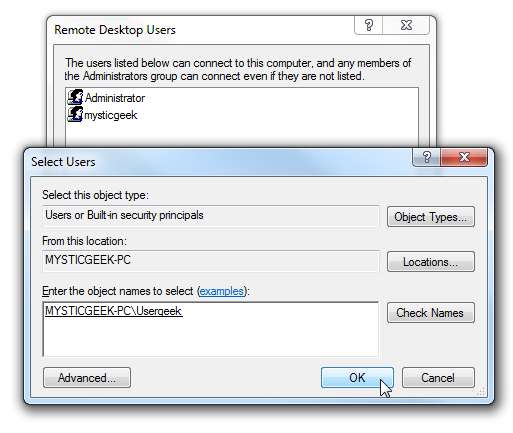
Engedélyezze a Távoli asztalt XP-ben
Az XP engedélyezése a Távoli asztalon alapvetően ugyanaz. Kattintson a jobb gombbal a Sajátgép elemre, és válassza a Tulajdonságok lehetőséget, kattintson a Távoli fülre, és a Távoli asztal részben kattintson a mellette lévő négyzetre Engedje meg a felhasználóknak, hogy távolról csatlakozzanak ehhez a számítógéphez .
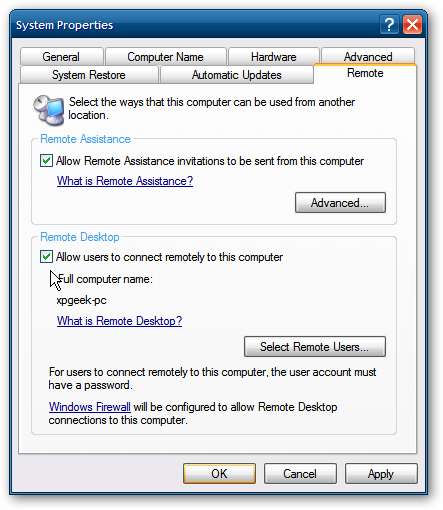
A Távoli asztal használata
Most, amikor egy munkatársának vagy családtagjának segítségre van szüksége, vagy ha más helyeken működő számítógépeken szeretne dolgozni, és nem szeretne minden gépnél helyet keresni, akkor távozhat belőlük. Húzza fel a Távoli asztalt, és írja be a másik számítógép nevét vagy IP-címét.
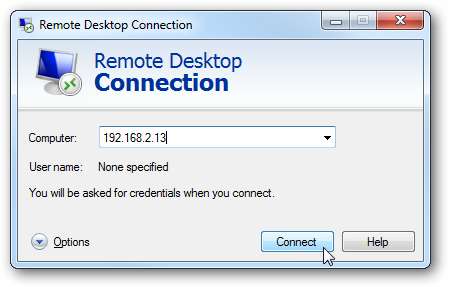
Az első alkalom, amikor megpróbál távoli műveletet végrehajtani (ahol ebben a példában egy távoli háziszerverre támaszkodom) , kaphat egy biztonsági képernyőt, amelyet engedélyezni szeretne, és kiválaszthatja, hogy ne jelenjen meg újra.
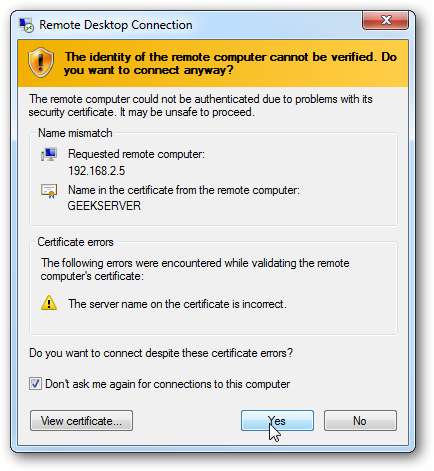
Bejelentkezéskor be kell írnia a nevet és a jelszót, mielőtt csatlakozik.
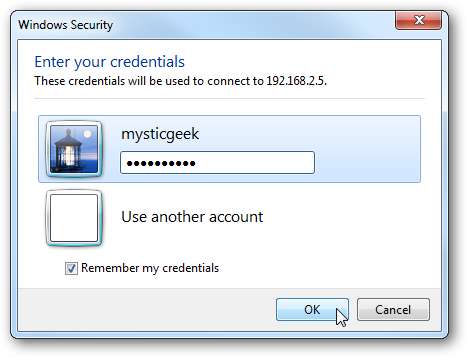
Most a nappali asztali számítógépről dolgozhat a Windows Home Server rendszeren.
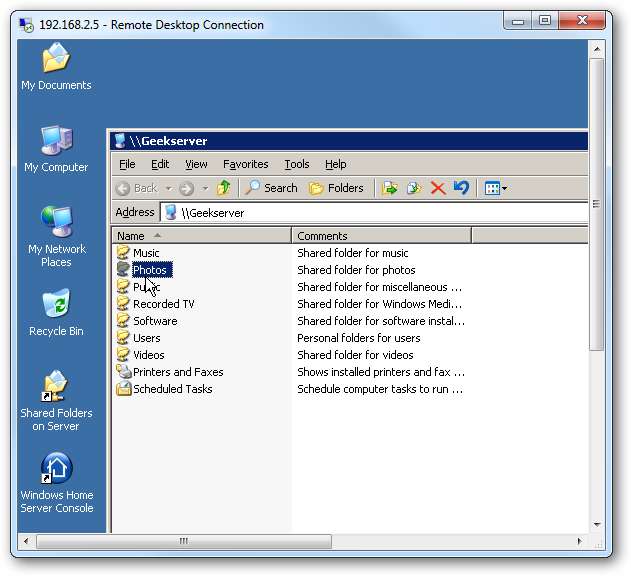
A Vista gépre való bejelentkezés ugyanaz a folyamat ... írja be a felhasználó nevét és jelszavát.
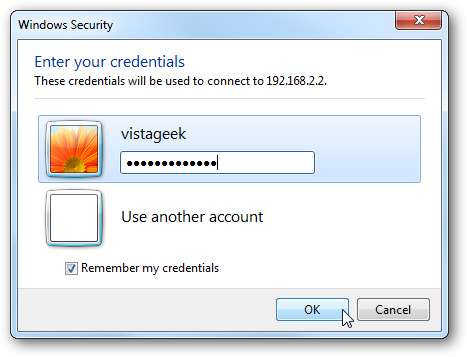
És akkor elkezdhet dolgozni a Vista gépen.

Itt egy Windows 7 gépről távolodunk az otthoni hálózat XP számítógépébe, és megjelenik egy másik biztonsági üzenet. Kicsit más, mint amikor szerverre távoli, de ismét választhatja, hogy nem jelenik meg minden egyes csatlakozáskor.
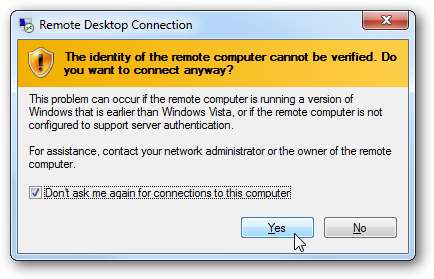
Munka az XP laptopon ...
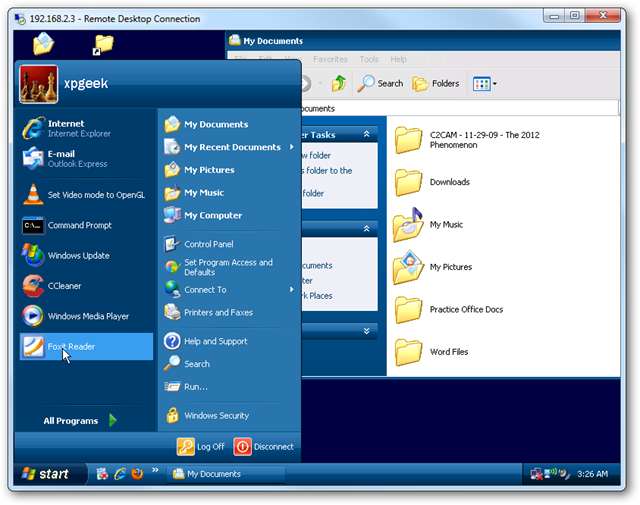
Lehetőségek
Géppel történő távoli távmásoláskor a munkamenet megkezdése előtt különböző lehetőségeket választhat, amelyek megváltoztatják a Távoli asztal élményét. Kísérleteznie kell ezekkel a beállításokkal, hogy megtalálja az Ön számára legmegfelelőbbet. Ha gyorsabbá akarja tenni a folyamatot, különösen régebbi hardvereken, csökkentse a távoli kapcsolat megjelenítési méretét és színét. Lehet, hogy nem olyan szép, de a munkát gyorsabban elvégezheti.
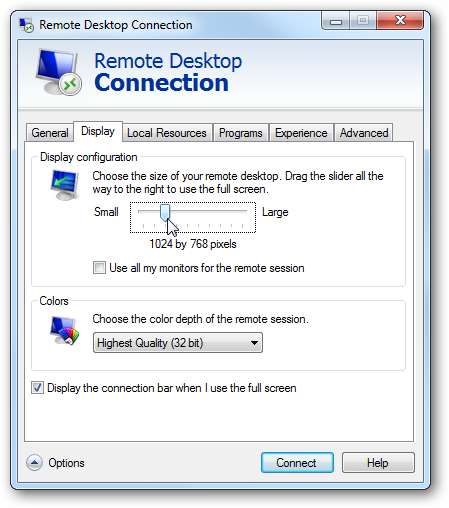
Amíg be van jelentkezve a másik számítógépre, a felhasználó zárolva lesz, miközben Ön benne van ...
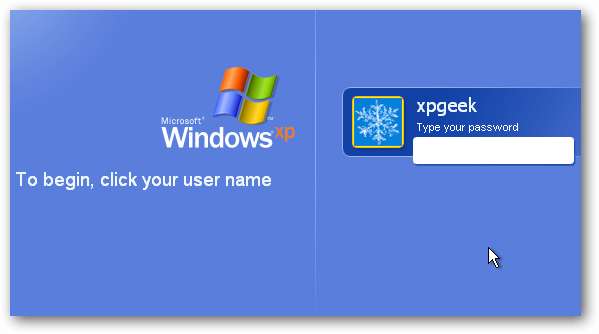
Tehát ügyeljen arra, hogy az a gépnél ülő személy, akin dolgozik, ne próbáljon meg bejelentkezni a munkamenet alatt, mert kijelentkezik.
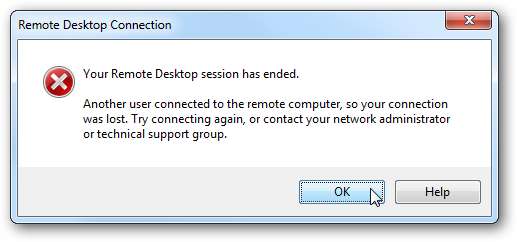
Következtetés
Sajnos a Távoli asztal nem ügyfél- és gazdagép-szolgáltatás az XP, Vista vagy Windows 7 házi kiadásaiban. A Távoli asztal használatával kapcsolatot kezdeményezhet Tól től bármely Windows-kiadás. Azonban nem használható a Starter vagy a Home verziót futtató számítógépekhez való csatlakozáshoz. Számos ingyenes segédprogram és szolgáltatás használható ugyanazon eredmények eléréséhez, és a közeljövőben megnézzük néhányukat. Az informatikusok már tudják a Távoli asztal nagy előnyeit, de ha kis hálózattal indul, akkor ez segíthet abban, hogy elkezdje használni. Ha a hálózat gépeire telepítve van a Vista, a Windows 7 vagy az XP Pro professzionális, üzleti, vállalati, vállalati vagy végső kiadása, a Távoli asztal használata nagyszerű lehetőség arra, hogy központi számítógépen dolgozzon rajtuk.







